스위치 웹 기반 유틸리티의 언어를 변경하는 방법
목표
스위치의 제품 기능 중 하나는 여러 언어 옵션 중에서 선택할 수 있는 로컬라이제이션입니다.제품 설명서 및 웹 기반 유틸리티는 스위치를 통해 액세스할 때 언어를 변경한 후 원하는 언어로 번역됩니다.
이 문서에서는 원하는 스위치 웹 기반 유틸리티 언어로 변경하는 방법을 보여줍니다.
참고:이 문서에서는 Cisco Download Center에서 선호하는 언어를 이미 다운로드했다고 가정합니다.
적용 가능한 디바이스
- SX250 시리즈
- SX350 시리즈
- SG550XG
소프트웨어 버전
- 2.2.0.66
언어 변경
1단계. 스위치 웹 기반 유틸리티에 로그인합니다.
2단계. 페이지 상단의 '언어'에서 드롭다운 화살표를 클릭하고 언어 다운로드를 클릭합니다.기본적으로 영어로 설정됩니다.
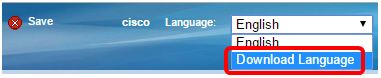
참고:언어를 변경하려는 첫 번째 시도인 경우 파일 작업 페이지로 자동 이동합니다.그렇지 않으면 Administration(관리) > File Management(파일 관리) > File Operations(파일 작업)로 이동합니다.
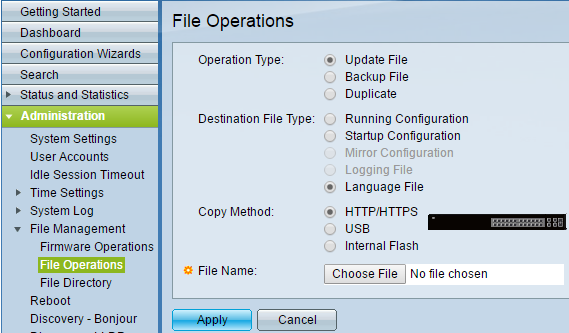
3단계. 작업 유형 아래에서 파일 업데이트 라디오 버튼을 클릭합니다.이 작업은 언어 파일 다운로드에 대해 선택 가능한 유일한 작업입니다.
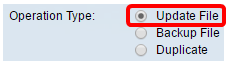
4단계. Destination File Type(대상 파일 유형)에서 Language File(언어 파일) 라디오 버튼을 클릭합니다.
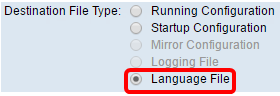
5단계. 사용할 복사 방법을 클릭합니다.사용 가능한 옵션은 다음과 같습니다.
- HTTPS/HTTPS — 웹 사이트에서 미리 다운로드한 파일을 선택할 수 있습니다.
- USB — USB 플래시 드라이브를 통해 저장된 언어 파일을 다운로드할 수 있습니다.
- 내부 플래시 — 내부 플래시 메모리에서 언어 파일을 복사할 수 있습니다.
참고:이 예에서는 HTTP/HTTPS 라디오 버튼이 선택되었습니다.
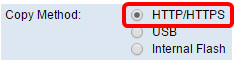
6단계. 파일 선택을 클릭하고 이미 다운로드한 언어 파일을 선택합니다.그런 다음 열기를 클릭합니다.5단계에서 USB 또는 내부 플래시를 선택한 경우 전체 경로와 파일 이름을 입력합니다.

참고:아래 그림에서 파일 이름이 Sx350_550_LANG_zh_CN_2.1.0.50.lang인 중국어 파일이 예로 선택되었습니다.
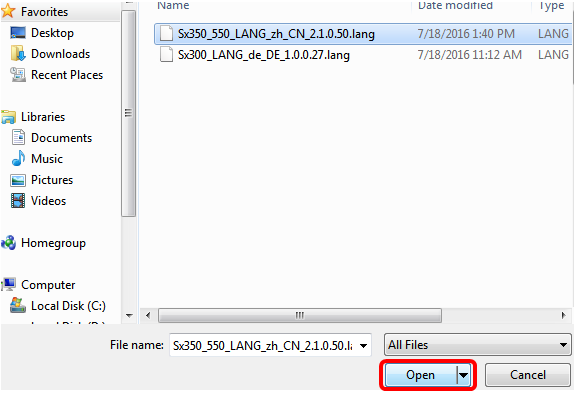
7단계. 데이터 처리가 완료될 때까지 기다립니다.그런 다음 성공 메시지가 표시됩니다.
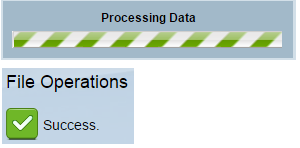
8단계. 언어 목록이 수정되었음을 확인하는 대화 상자가 나타납니다.확인을 클릭합니다.
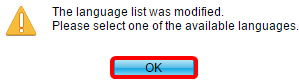
9단계. 새로 다운로드한 언어가 현재 사용 가능한지 확인하려면 페이지 상단의 '언어'에서 드롭다운 화살표를 클릭합니다.이제 추가 언어 옵션이 필요합니다.원하는 언어를 클릭합니다.
참고:이 예에서는 중국어가 선택되었습니다.
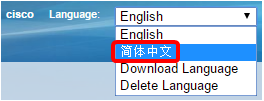
이제 스위치 웹 기반 유틸리티의 언어를 성공적으로 변경했어야 합니다.
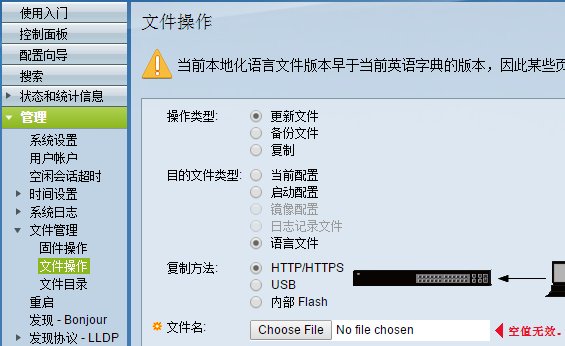
참고:영어를 다시 사용하려면 언어 드롭다운 옵션에서 영어를 선택합니다.또는 스위치 웹 기반 유틸리티에 로그인할 때 언어를 선택할 수도 있습니다.
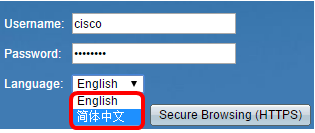
 피드백
피드백